ps 教程Word 文档
- 格式:doc
- 大小:6.76 MB
- 文档页数:52

PS详细教程范文第一部分:PS软件介绍和基本操作1.PS软件介绍:-它支持各种文件格式的图片导入和导出,包括JPEG、PNG、PSD等。
-PS软件提供了丰富的工具和特效,可以对图片进行裁剪、调整大小、调整色彩等各种操作。
-安装完成后,打开软件并进行注册激活。
3.软件界面和主要工具:-PS软件的界面包括菜单栏、工具栏和图层面板。
-工具栏中包括各种绘图工具、选区工具、调整工具等。
第二部分:PS基本功能和操作方法1.图片的打开和保存:-在菜单栏中选择"文件"->"保存",选择保存的格式和路径,并进行保存。
2.图片的裁剪和调整:-使用"裁剪工具"在图片上划定需要裁剪的区域,然后按下回车键进行裁剪。
-使用"图像调整"功能可以对图片进行亮度、对比度、饱和度等方面的调整。
3.图层的使用:-在图层面板中可以新建图层、复制图层、合并图层等操作。
-可以使用图层样式(如阴影、描边等)为图层添加特效。
-图层的透明度可以在图层面板中进行调整。
-可以调整文字的字体、大小、颜色等属性。
-可以使用"变形工具"对文字进行形变。
5.选区和填充:-使用"填充工具"可以将选区填充为指定的颜色或图案。
6.滤镜和特效:-在菜单栏中选择"滤镜",可以选择各种滤镜效果进行应用。
-可以对滤镜参数进行调整,以达到理想的效果。
7.PS基本快捷键:- Ctrl + N 新建文件- Ctrl + O 打开文件- Ctrl + S 保存文件- Ctrl + Z 撤销上一步操作- Ctrl + C 复制选中内容- Ctrl + V 粘贴复制的内容- Ctrl + T 自由变换选中内容- Ctrl + J 复制选中内容并新建图层以上就是关于PS软件的详细教程,希望能够帮助你快速入门和掌握PS的基本功能和操作方法。
PS是一个强大而复杂的软件,需要不断的实践和探索才能熟练运用,希望你可以坚持学习,并且利用PS创作出更加出色的作品!。

(完整word版)PS经典教程oeasy教你玩转ps笔记编辑整理:尊敬的读者朋友们:这里是精品文档编辑中心,本文档内容是由我和我的同事精心编辑整理后发布的,发布之前我们对文中内容进行仔细校对,但是难免会有疏漏的地方,但是任然希望((完整word版)PS经典教程oeasy教你玩转ps笔记)的内容能够给您的工作和学习带来便利。
同时也真诚的希望收到您的建议和反馈,这将是我们进步的源泉,前进的动力。
本文可编辑可修改,如果觉得对您有帮助请收藏以便随时查阅,最后祝您生活愉快业绩进步,以下为(完整word版)PS经典教程oeasy教你玩转ps笔记的全部内容。
感谢http://blog.eastmoney。
com/shamuobaiyang/blog_151429685.html整理Oeasy ps 教程1开场白PS的应用-—---—-—----—-——-———————--—-——-—-————--oeasy PS视频教程02 分辨率新建:打开软件,文件—新建。
分辨率:什么叫分辨率呀?在图像里面有,图像大小,单击.新建可以设置,中途同样可以改,像素大小,:宽度高度。
是显示器对应的。
文档大小:是打印,印刷出来的大小.单位厘米。
分辨率:每个英寸里面有多少个像素.多少合适:打印照片:PPI:300;网页:72ppi ; 扫描底片,上千。
根据不同需求确定ppi大小。
视图里边有一个像素长宽比,可以设置。
自定义长宽比,因子是6,变的很款。
因子是0。
6,图像变的很高。
矢量图形,位图图像。
图像文件的格式:文件—存储为,下拉里面有格式。
怎样才能把图像压的很低,又拉的很大不变形:图层-双击,确定。
变成一个普通图型.--在图层里面—智能对象,就变成了类似矢量图行的.取消—--—图层-智能对象—删格式化.智能对象缩放不变形,;普通图层时,可以使用滤镜笔刷等效果.——---————--—-——-—---—-———--——-—-----————--—oeasy PS视频教程03———-查看各种颜色(人眼的模型)Shi--就是色彩模式,是新建时本质的东西.颜色:一、H 什么颜色—色相、色调-.二、S饱和度、鲜艳不鲜艳。

1 打开一张图片2 按d键(默认前景色)3 窗口--动作--创建新动作,名称--下雨4 复制图层,在新图层上,滤镜--像素化--点状化单元格大小--3 点状化越大雨就越大,点状化越小雨就越小。
5 图象--调整--阈值255.将图层模式改为滤色6 滤镜--模糊--动感模糊, 角度76,距离22,确定.距离越大雨夜就越大,距离越小雨就越小7 滤镜--锐化--在执行一次滤镜--锐化8 点窗口--动作--点停止播放;然后点播放选定动作(实际是复制了图层)3次(这样就有了4个下雨图层)9 打开动画,在第一桢上关闭上面3个层的眼睛,只留背景和图层1的眼睛;第2桢关闭图层1的眼睛,打开图层1副本的眼睛;第3桢关闭图层1副本的眼睛,打开图层1副本2的眼睛;第4桢关闭图层1副本2的眼睛,打开图层1副本3的眼睛.在选择全部帧,设时间为0.2秒。
10 最后保存GIF动画格式.1.在Photoshop中打开图像2.复制图层3.添加图层蒙版4.拷贝图像作为蒙版,图像>使用图像。
在使用图像工具时选取其默认设置,5.改变图像的合并方式为滤色6.复制星光柔化图层并另建包含这两图层的图层组7.选定任何一个星光柔化图层,然后选择滤镜>模糊>动态模糊。
将角度设置为-45°,距离250,Ctrl+F反复使用滤镜效果,8.在另一个星光柔化图层上使用相反对角线的动态模糊效果,同步骤7,9.锐化星光柔化图层,滤镜>锐化>USM锐化,数量250,半径25,阈值0,CTRL+F 重复步骤10.使用蒙版去除前景中的效果11.调整星光柔化效果的颜色,图像>调整>色相,/饱和度呼出调整工具色相/饱和度工具栏中的着色选项1 导入一张图(默认为背景)。
2 按下历史记录右边的“动作”按钮,点下面的创建动作按钮,默认名称“动作1”,确定。
3 图层这里,新建图层1,填充为黑色。
滤镜-像素化-点状化-单元格大小74 图象--调整--阈值1.5 图象--调整--反向6 滤镜--模糊--动感模糊, 角度50,距离3,确定.将图层模式改为滤色7 点动作--点停止播放;然后点播放选定动作(实际是复制了图层)3次(这样就有了4个下雪图层)8 打开动画,在第一桢上关闭上面3个层的眼睛,只留背景和图层1的眼睛;第2桢关闭图层1的眼睛,打开图层1副本的眼睛;第3桢关闭图层1副本的眼睛,打开图层1副本2的眼睛;第4桢关闭图层1副本2的眼睛,打开图层1副本3的眼睛.10 保存.格式--GIF.1、打开荷花照片,复制背景图层。
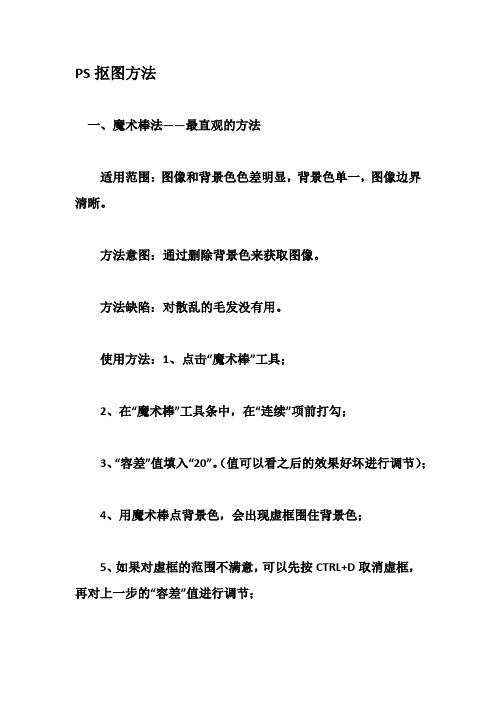
PS抠图方法一、魔术棒法——最直观的方法适用范围:图像和背景色色差明显,背景色单一,图像边界清晰。
方法意图:通过删除背景色来获取图像。
方法缺陷:对散乱的毛发没有用。
使用方法:1、点击“魔术棒”工具;2、在“魔术棒”工具条中,在“连续”项前打勾;3、“容差”值填入“20”。
(值可以看之后的效果好坏进行调节);4、用魔术棒点背景色,会出现虚框围住背景色;5、如果对虚框的范围不满意,可以先按CTRL+D取消虚框,再对上一步的“容差”值进行调节;6、如果对虚框范围满意,按键盘上的DELE键,删除背景色,就得到了单一的图像。
二、色彩范围法——快速适用范围:图像和背景色色差明显,背景色单一,图像中无背景色。
方法意图:通过背景色来抠图。
方法缺陷:对图像中带有背景色的不适用。
使用方法:1、颜色吸管拾取背景色;2、点击菜单中“选择”功能里的“色彩范围”功能;3、在“反相”项前打勾,确定后就选中图像了。
三、磁性索套法——方便、精确、快速和我常用的方法适用范围:图像边界清晰。
方法意图:磁性索套会自动识别图像边界,并自动黏附在图像边界上。
方法缺陷:边界模糊处需仔细放置边界点。
使用方法:1、右击“索套”工具,选中“磁性索套”工具;2、用“磁性索套”工具,沿着图像边界放置边界点,两点之间会自动产生一条线,并黏附在图像边界上。
3、边界模糊处需仔细放置边界点。
4、索套闭合后,抠图就完成了。
四、(索套)羽化法——粗加工适用范围:粗略的抠图。
方法意图:粗略抠图,不求精确。
方法缺陷:图像边界不精确。
使用方法:1、点击“索套”工具;2、用索套粗略地围住图像,边框各处要与图像边界有差不多的距离;这点能保证之后羽化范围的一致性,提高抠图的精确性;3、右击鼠标,选择“羽化”功能;4、调节羽化值,一般填入“20”,确定后就粗略选中图像了。
羽化值的大小,要根据前一步边框与图像的间距大小调节。
五、(索套)钢笔工具法——最精确最花工夫的方法适用范围:图像边界复杂,不连续,加工精度度高。

PhotoShop制作球体无缝贴图打开PS框选选区用减淡工具,让选区内图像亮一些用仿制图章工具四周模糊的地方被处理过,但下面的草地还没被处理仿制图像工具修改再次翻转画面,画面外圈做了模糊处理:保存图像,放大外面的球体调整球体的位置当我被上帝造出来时,上帝问我想在人间当一个怎样的人,我不假思索的说,我要做一个伟大的世人皆知的人。
于是,我降临在了人间。
我出生在一个官僚知识分子之家,父亲在朝中做官,精读诗书,母亲知书答礼,温柔体贴,父母给我去了一个好听的名字:李清照.小时侯,受父母影响的我饱读诗书,聪明伶俐,在朝中享有“神童”的称号。
小时候的我天真活泼,才思敏捷,小河畔,花丛边撒满了我的诗我的笑,无可置疑,小时侯的我快乐无虑。
“兴尽晚回舟,误入藕花深处。
争渡,争渡,惊起一滩鸥鹭.”青春的我如同一只小鸟,自由自在,没有约束,少女纯净的心灵常在朝阳小,流水也被自然洗礼,纤细的手指拈一束花,轻抛入水,随波荡漾,发髻上沾着晶莹的露水,双脚任水流轻抚.身影轻飘而过,留下一阵清风。
可是晚年的我却生活在一片黑暗之中,家庭的衰败,社会的改变,消磨着我那柔弱的心.我几乎对生活绝望,每天在痛苦中消磨时光,一切都好象是灰暗的。
“寻寻觅觅冷冷清清凄凄惨惨戚戚"这千古叠词句就是我当时心情的写照。
最后,香消玉殒,我在痛苦和哀怨中凄凉的死去。
在天堂里,我又见到了上帝。
上帝问我过的怎么样,我摇摇头又点点头,我的一生有欢乐也有坎坷,有笑声也有泪水,有鼎盛也有衰落。
我始终无法客观的评价我的一生。
我原以为做一个着名的人,一生应该是被欢乐荣誉所包围,可我发现我错了。
于是在下一轮回中,我选择做一个平凡的人。
我来到人间,我是一个平凡的人,我既不着名也不出众,但我拥有一切的幸福:我有温馨的家,我有可亲可爱的同学和老师,我每天平凡而快乐的活着,这就够了.天儿蓝蓝风儿轻轻,暖和的春风带着春的气息吹进明亮的教室,我坐在教室的窗前,望着我拥有的一切,我甜甜的笑了。

1、新建图层。
用形状工具画出一个正园(画的过程按住shift键),填充金黄色。
设置图层样式:外发光,并根据需要自行调参数。
2、在之上新建图层,右键图层菜单选择“创建剪贴蒙版”;用边缘虚化的画笔(柔角65、1 00等)绘制高光部分,颜色选用柠黄色和白色3、选择形状工具中的圆角矩形,酌情设置圆角参数,然后绘制细长的矩形(太阳周围的光芒)。
之后依次进行复制,旋转180度,旋转90度、旋转45度等操作,达到一定的密度。
如下图:4、Ctrl+单击之前的“太阳”图层得到选区,然后创建图层蒙板,光芒的末端同样用图层蒙版做渐隐处理。
双击光芒图层,设置渐变叠加效果为径向渐变,颜色从白过渡到橙黄色。
至此太阳部分绘制完毕5、接下去绘制白云。
用椭圆形状工具拉出一个圆形,如图设置图层样式:6、将此样式保存起来。
另建图层,同样用圆形工具拉出一个个圆形,然后应用样式。
如图所示:7、这种方法替代了用“涂抹工具”和“加亮变暗工具”来绘制白云,操作起来比较容易上手。
接下来所要做的就是把这些零碎的“白云图层”合并为一个图层,然后略微应用高斯模糊和水平方向的动感模糊。
最后使用图层蒙版,用黑色柔角画笔略微“擦去”白云下方的一些部分,让其变的透明缥缈一些。
这些都完成后,复制一份白云放置在“太阳”下方,图标就完成啦。
1、创建一个新图片,使用渐变工具填充一个线性渐变效果如图所示。
2、新建图层并填充黑色,然后添加一个图层蒙版,使用画笔工具(黑色,光滑,2000p x)在图片的中间单击,然后设置图层的混合模式为柔光。
3、按Ctrl+T进入自由变换状态,设置图层的大小,如图所示。
4、新建图层命名为“玻璃”,选择“滤镜—渲染—云彩”添加黑白云彩效果。
选择“滤镜—扭曲—玻璃”设置扭曲度为18,平滑度为5,纹理为磨砂,缩放为200。
然后设置图层的混合模式为柔光,不透明度40%,如图所示。
5、新建图层命名为“光”,设置画笔工具(白色,柔角、2000px)在图片中点击,然后设置混合模式为叠加,如图所示。
PS操作指南 (word版)PS操作指南1. 简介Photoshop(简称PS)是一款功能强大的图像处理软件,常被用于图像编辑、设计和合成。
本指南将为你提供一些常用的PS操作技巧。
2. 基本操作- 打开图片:点击菜单栏中的“文件”,选择“打开”,然后选择你想编辑的图片文件。
- 保存图片:点击菜单栏中的“文件”,选择“保存”,然后选择保存格式和保存路径。
- 放大和缩小:使用快捷键“Ctrl +”可以放大图片,使用快捷键“Ctrl -”可以缩小图片。
3. 图层操作- 添加图层:在图层面板中,点击底部的“新建图层”按钮,或使用快捷键“Ctrl + Shift + N”来添加一个新的图层。
- 删除图层:在图层面板中,选择要删除的图层,然后点击底部的“垃圾桶”图标来删除图层。
- 图层合并:选择要合并的图层,右键点击图层,选择“合并图层”来将选中的图层合并为一个图层。
4. 图像调整- 亮度/对比度调整:点击菜单栏中的“图像”,选择“调整”,然后选择“亮度/对比度”来调整图像的亮度和对比度。
- 色彩平衡:点击菜单栏中的“图像”,选择“调整”,然后选择“色彩平衡”来调整图像的色彩平衡。
- 饱和度调整:点击菜单栏中的“图像”,选择“调整”,然后选择“饱和度”来调整图像的饱和度。
5. 文字和形状- 添加文字:点击工具栏中的“文字工具”,然后在图像上点击鼠标,即可添加文字。
- 添加形状:点击工具栏中的“形状工具”,然后在图像上点击鼠标,并拖动鼠标来绘制形状。
以上仅是PS的一些基本操作,希望能帮助你快速入门和使用Photoshop。
如需了解更多功能和技巧,建议参考官方文档或相关教程。
祝你使用愉快!。
史上最全word用法三招去掉页眉那条横线1、在页眉中,在“格式”-“边框和底纹”中设置表格和边框为“无”,应用于“段落”2、同上,只是把边框的颜色设置为白色(其实并没有删的,只是看起来没有了,呵呵)3、在“样式”栏里把“页眉”换成“正文”就行了——强烈推荐!会多出--(两个横杠) 这是用户不愿看到的,又要多出一步作删除--解决方法:替换时在前引号前加上一个空格问题就解决了插入日期和时间的快捷键Alt+Shift+D:当前日期Alt+Shift+T:当前时间批量转换全角字符为半角字符首先全选。
然后“格式”→“更改大小写”,在对话框中先选中“半角”,确定即可Word启动参数简介单击“开始→运行”命令,然后输入Word所在路径及参数确定即可运行,如“C:\ PROGRAM FILES \MICROSOFT Office \Office 10\ WINWord.EXE /n”,这些常用的参数及功能如下:/n:启动Word后不创建新的文件。
/a:禁止插件和通用模板自动启动。
/m:禁止自动执行的宏。
/w:启动一个新Word进程,独立与正在运行的Word进程。
/c:启动Word,然后调用Netmeeting。
/q:不显示启动画面。
另外对于常需用到的参数,我们可以在Word的快捷图标上单击鼠标右键,然后在“目标”项的路径后加上该参数即可。
快速打开最后编辑的文档如果你希望Word在启动时能自动打开你上次编辑的文档,可以用简单的宏命令来完成:(1)选择“工具”菜单中的“宏”菜单项,单击“录制新宏”命令打开“录制宏”对话框;(2)在“录制宏”对话框中,在“宏名”输入框中输入“autoexec”,点击“确定”;(3)从菜单中选择“文件”,点击最近打开文件列表中显示的第一个文件名;并“停止录制”。
保存退出。
下次再启动Word时,它会自动加载你工作的最后一个文档。
格式刷的使用1、设定好文本1的格式。
2、将光标放在文本1处。
PhotoShop教案目录基础篇一、初识PhotoShop二、选区工具的使用三、路径的使用四、绘图工具五、初识图层渐进篇六、图象色彩和色调控制七、图层详解八、蒙版的使用九、滤镜的使用十、综合案例—邮票提高篇十一、综合案例——刘德华十二、通道的使用十三、综合案例——几种常用字效十四、综合案例——图层字十五、总结第一章初识PhotoShop教学目标:本章的目的是让同学们基本了解并学会使用PhotoShop。
首先从介绍启动PhotoShop开始,然后循序渐进地介绍PhotoShop的常用命令及操作方法。
本章重点及难点:PhotoShop的启动与退出界面的组成文件的存取显示区域的控制一、PhotoShop的启动1、【开始】→【程序】→PhotoShop7.02、直接双击桌面上的Adobe PhotoShop7.0的图标。
二、PhotoShop的退出1、【文件】→【退出】2、直接单击窗口右上角的【×】三、界面的组成1、菜单栏PhotoShop的绝大部分操作以及常用的一些快捷键都可以在菜单栏里找到。
2、工具箱包含各种常用的工具,单击工具按钮就可以执行相应的功能。
※按住Shift + 工具快捷键可以在共用一个快捷键的多个工具之间进行切换。
3、工具选项栏列出所选工具的一些详细设置4、浮动控制面板浮动面板有很多个,用于配合图象编辑及功能设置。
※F5画笔F6颜色面板F7图层面板F8信息面板F9动作面板5、图像窗口图像窗口列出了文件的一些相关信息。
A、图片名称及类型.psd ps默认格式(可以包含图层).jpg或JPEG 最常用的图片格式。
(相片、网上的绝大部分图片。
特点:所占储存空间小只有PSD格式的几十或几百分之一) .gif 动画 .tif或TIFF 印刷图片格式。
B、显示比例在同等窗口大小下,比例越小图片就越大。
C、色彩模式 RGB PS默认的模式。
CMYK 印刷模式。
TAB可以隐藏与显示工具箱、工具选项栏和浮动面板。
效果图和原图
1、打开原图,复制一层,执行自动色阶
2,为了选出天空,进行计算,如图设置,连续计算三次
下面的白色部分就是天空选区
3、打开通道面板,按住ctrl单击Alpha3通道,载入天空选区,用渐变工具由上往下拉出一个青色到白的色彩渐变,用笔刷加上一些白云,效果如图
4、新建纯色图层#fff5b4,图层模式柔光,不透明度50%,效果如图
5、新建照片滤镜,参数和效果如图
6、新建色彩平衡层,参数和效果如图
7、新建可选颜色,加强路牌上的红色,以便加强图片色彩对比
8、在新建色彩平衡层,参数如图
9、按住ctrl+alt+~选取高光,新建照片滤镜
10、盖印图层,适当锐化,完成最终效果
PSD文件下载:/23ps/psd/300003979.rar
天,我将给大家展示如何使用Photoshop技术把一个简单的女孩照片转变为唯美的粉红女郎。
在本教程中,大家将学习如何修饰面部以及创建一个由不同形状和分层结构组成的粉红色背景。
让我们开始吧!(本教程实在是过于冗长,所以不得不把教程分成了两部分)
本教程来自:如需转载请务必以超链接形式注明:来自活力盒子网站以及原文出处。
水平有限,翻译难免有误,请有心的朋友给予指出,以方便更多朋友阅读。
在Adobe Photoshop中创建一个新的文件(Ctrl + N),大小1920px*1200px(RGB 色彩模式)72像素/英寸的分辨率。
使用油漆桶工具(G)用#B9ABA0色填充新背景层。
下一步我们将创建一个新层,并从笔刷工具里(B)选择柔软的圆形笔刷。
使用此笔刷涂抹背景的中间部分。
画笔的颜色是#FFF0EC
找到一张原始的模特图片,我用的这张照片photo来自deviantart。
感谢这张照片的作者:
使用你最喜爱的工具如钢笔工具,魔术棒工具(W),磁性套索(L)或者简单的滤镜>提取来删除模特的背景,把它作为一个新层插入到我们的主文档中。
创建一个新层,使用油漆桶工具(G)的#DA2B62色填充它。
设置该层的填充为47%,改变混合模式为叠加。
按住Alt键(Windows)或Option(Mac OS)在女孩图层和粉红色填充层之间点击(图层面板上)来创建剪贴蒙版。
现在粉红色图层的内容只在该女孩图层可见。
在同一图层里点击图层面板底部的添加图层蒙板图标,并选择柔软的圆形黑色笔刷(不透明度20%)
在蒙版上涂抹来隐藏眼睛和面颊的区域。
点击图层面板底部的创建新的填充或调整层,并选择照片滤镜来改变色彩平衡。
在调整面板中,选择颜色选项,单击颜色方块,并使用颜色选择器来指定自定义颜色滤镜为粉红色。
调整颜色数量应用到图像中,使用密度滑块或在密度栏中输入一个百分比。
按住Alt键(Windows)或Option(Mac OS)在女孩图层和照片滤镜调整层之间点击(图层面板上)来创建剪贴蒙版。
点击图层面板底部的创建新的填充或调整层,选择曲线,如下图所示调整曲线的形状来更正一点颜色。
按住Alt键(Windows)或Option(Mac OS)在女孩图层和曲线调整层之间点击(图层面板上)来创建剪贴蒙版。
创建一个新层,选择一个柔软的圆形白色笔刷(不透明度15%)。
使用这个笔刷令女孩的脸变亮。
设置该图层的混合模式为Lighter Color(颜色减淡)。
下一步我们将使用一个或更多的新层,应用柔软的白色笔刷(不透明度20%)在女孩的脸和头发上润饰。
在同一层上点击图层面板底部的添加图层蒙版图标,并选择硬的黑色圆形笔刷。
在蒙版上涂抹以取得该女孩的嘴唇颜色..
设置这层的混合模式为亮度。
下一步我们将使用椭圆工具(U)画一个小椭圆,颜色为#FF3030。
设置该图层的填充为15%
多次复制小椭圆,并应用自由变换(按Ctrl + T)命令来改变副本的形状,如下图所示。
合并所有的椭圆图层为一组(按Ctrl键选择所需的图层并按住鼠标左键,拖动选中图层到图层面板底部的创建一个新的组图标上)。
把这组变为一个独立的层。
首先选择组,然后按Ctrl + E来向下合并。
设置这层的填充为69%,点击图层面板底部的添加图层样式图标,并选择投影。
添加内阴影
我们得到了如下效果:
复制最后一个图层,并选择自由变换(按Ctrl + T)命令旋转副本,应用滤镜>模糊>高斯模糊。
设置这层的混合模式为线性光。
碎花背景的粉红色女孩-PHOTOSHOP教程第二部分。
更多的复制该层,选择自由变换(按Ctrl + T)命令旋转副本。
这一层的混合模式设置为线性光:
在工具栏上单击选择自定义形状工具(U),在选项栏中点击形状打开选择菜单。
在菜单底部找到Diamond Card形状,然后双击该形状的缩略图来选择它。
更改前景色为
#AB7C6C。
单击并拖动以绘制形状。
设置该层的填充为44%
多次复制Diamond Card形状,选择自由变换(按Ctrl + T)命令来更改副本的大小,按下图放置。
设置这些层的填充为17%。
该层要放在女孩图层的下方。
使用之前我们应用椭圆同样的方法合并这些Diamond Card形状图层为一组(按Ctrl键选择所需的图层并按住鼠标左键,拖动选中图层到图层面板底部的创建一个新的组图标上)。
按Ctrl + E向下合并组,对最后一个制作的图层应用滤镜:滤镜>模糊>高斯模糊。
设置该层的混合模式为颜色加深。
在同一图层上点击图层面板底部的添加图层蒙版按钮,选择柔软的圆形黑色笔刷(不透明度15%)在蒙版上涂抹来改变不透明度和隐藏一些菱形,如图:
复制最后一个制作的菱形图层,应用自由变换(按Ctrl + T)命令旋转副本层,添加图层蒙板,使用在蒙版上同样的笔刷来改变不透明度和隐藏一些菱形。
下图出现的这些碎花背景的制作过程跟上面是一样的,所以不再累述(活力盒子注)
最后成品:
来源:PS联盟作者:Sener
效果图虽然看上去有点复杂,其实制作起来非常简单。
文字部分是最为简单的立体字:打上文字后适当拉一些透视,然后复制文字移到文字下面,再错位填色即可得到立体字。
如果要是画面更有层次感,各个字母可以选择不同的方向透视。
最后加上现成的素材即可。
最终效果
1、新建一个700 * 450像素的文档,选择渐变工具,颜色设置如图1,拉出图2所示的径向渐变作为背景。
<图1>
2、选择文字工具,先打上一个字母,确定后栅格化图层。
按Ctrl + T 变形,右键选择透视,选择右下角的变换点向上稍微移一下,然后按回车确定,如图4。
<图3>
<图4>
3、锁定图层后选择渐变工具,颜色设置如图5,由上至下给文字拉出图6所示的线性渐变。
<图5>
4、把当前文字图层复制一层,填充黑色后一道原文字图层的下面,解锁图层。
用钢笔工具
勾出图7所示的选区后填充黑色。
<图7>
5、用钢笔勾出顶部区块,新建一个图层,拉上图9所示的线性渐变。
<图8>
<图9>
6、新建一个图层,同样的方法把其他几个面都拉上图9所示的线性渐变。
注意好渐变的方向,如图10,11。
<图10>
7、回到图层的最上面。
调出顶部文字图层的选区,选择菜单:选择> 修改> 收缩,数值为3,如下图。
<图12>
8、新建一个图层填充白色,填充后不要取消选区,再选择菜单:选择> 修改> 收缩,数值为3,确定后按Ctrl + Alt + D 羽化3个像素,如图14。
按Delete 删除,效果如图15。
<图13>
<图14>
9、取消选区后加上图层蒙版,用黑色画笔擦掉一些不需要的部分,如果觉得白色不够的话可以把图层复制一层,大致效果如下图。
<图16>
10、调出文字的选区,新建一个图层填充颜色:#D47D86,选择矩形选框工具把选区向右下移几格,如图17,按Ctrl + Alt + D 羽化3个像素后按Delete 删除,取消选区后加上图层蒙版,用黑色画笔擦掉不需要的部分,效果如图18。
<图17>
11、可以适当用画笔加上一些简单的高光和其它色调,这一步可以不操作。
<图19>
12、其它几个字母的制作方法相同,如图20 - 23。
<图20>
<图21>
<图22>
13、打开图24所示的花朵素材,用魔术棒抠出来加到文字上面,部分素材可以重复使用,摆放位置随意,效果如图25。
<图24>
<图25> 14、找几只蝴蝶素材放进来,效果如下图。